Ta reda på hur bra Windows 11 går på din dator.

Om du undrar hur bra Windows 11 går på din dator kan du genom att köra Windows Experience Index (WEI) hjälpa dig att ta reda på det. WEI utvärderar olika hårdvarukomponenter och tilldelar en poäng på en skala från 1,0 till 9,9. Så här kan du köra det här verktyget och vad poängen erhåller betyder.
innehåll
Hur får du reda på hur bra Windows 11 går på din dator med PowerShell
Windows Experience Index är ett utvärderingssystem som mäter din dators prestanda enligt olika hårdvara, till exempel processorn (CPU), RAM, grafisk platta och lagring. Även om Wei inte längre är aktiv i de senaste Windows -versionerna, kan du fortfarande kontrollera din prestationspoäng med PowerShell. Här är de nödvändiga stegen genom vilka du kan se hur bra Windows 11 går på din dator
1. Tryck på Windows + S För att öppna sökmenyn.
2. Introducera "PowerShell" i sökrutan och välj "Kör som administratör".
3. Välj "Ja" när användarkontokontrollen (UAC) visas.
4. I PowerShell -konsolen skriver du följande kommando och tryck på ENTER:
Get-CimInstance Win32_WinSatPowerShell kommer nu att visa WEI -poäng och annan relevant information om din hårdvaruprestanda.
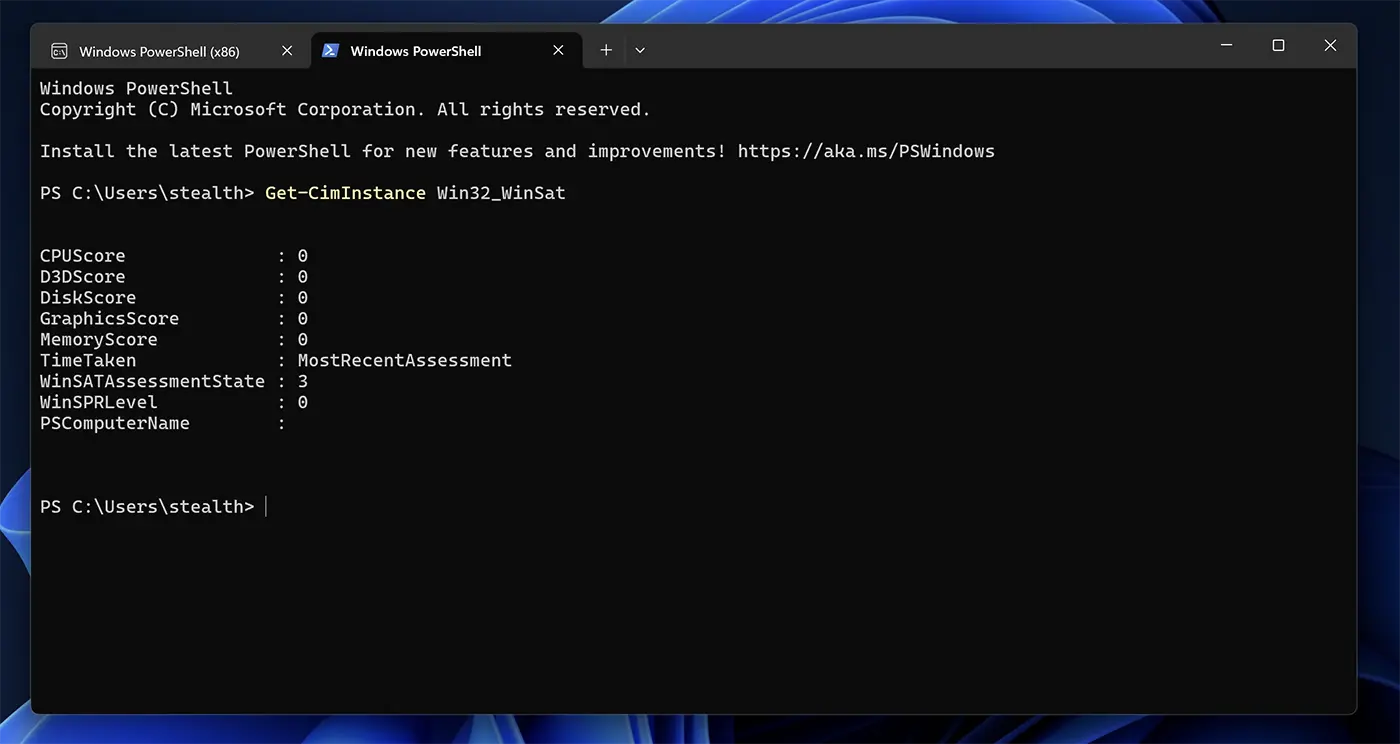
Det är värt att nämna att detta test är irrelevant för virtuella Windows 11 -system, installerade med paralleller på Mac eller VirtualBox.
Vad betyder Windows Experience Index för din dator?
Windows Experience Index bedömer den allmänna prestandan för din PC med en poäng som heter WINSPREVEL. Denna poäng är baserad på den individuella utvärderingen av hårdvarukomponenterna, inklusive processorn, minnet, grafikkortet och huvudlagringsenheten.
En högre WEI -poäng innebär att din dator är bättre utrustad för att hantera krävande uppgifter, till exempel spel, videoredigering eller samtidig körning av flera program. Till exempel, om grafikpoängen är hög, kommer systemet sannolikt att ge mer flytande bilder i spel och andra grafiskt intensiva applikationer.
Det är emellertid viktigt att notera att WEI -poängen endast är en av faktorerna för att bedöma PC: s allmänna prestanda. Andra faktorer, som att optimera programvara, systemunderhåll och till och med specifika uppgifter du utför, spelar också viktiga roller.
Tidigare kunde vissa funktioner i Windows 7 inte aktiveras och användas om WEI -poängen inte överskred en viss poäng. Se: Hur kan du ändra Windows Experience Index i Windows 7.
Ytterligare rekommendationer för PC: s prestationsbedömning
Även om WEI kan ge dig en detaljerad hårdvaruprestanda, om du behöver mer avancerade prestandametriker eller detaljerad diagnostik, är det tillrådligt att använda systemanalysverktyg eller specialiserad bechemarking -programvara. Dessa verktyg kan ge mer exakt information och detaljer om prestandan för varje komponent beroende på olika användningsscenarier, så att du kan göra mer informerade justeringar för att optimera den efter dina specifika behov.
Ta reda på hur bra Windows 11 går på din dator.
Vad är nytt
Om Stomma
Passionerad av teknik, skriver jag gärna på StealthSettings.com sedan 2006. Jag har omfattande erfarenhet av operativsystem: macOS, Windows och Linux, samt av programmeringsspråk och bloggplattformar (WordPress) och för webbutiker (WooCommerce, Magento, PrestaShop).
Visa alla inlägg av StealthDu kanske också är intresserad av...

